W7电脑系统拨号连接设置的方法
宽带对于每台电脑来说都算是蛮重要的,因此当我们牵了移动宽带时,还需要进行拨号连接设置才能使用,不过很多用户不知道W7电脑系统怎么进行拨号连接设置?为此小编赶紧整理了以下教程,不懂得设置的朋友赶紧来看看吧!
方法/步骤:
1、进入Windows7电脑系统,右下角,找到网络标识。(如果没有连接网络会显示是一个叹号)
2、点击该网络标识,弹出窗口,点击“打开网络和共享中心”。
3、进入网络和共享中心之后,在中部,找到“设置新的连接和网络”,点击。
4、进入设置连接或网络窗口,选择第一项“连接到Internet”。
5、转到“连接Internet”对话框,然后选择“宽带(PPoE)”。
6、在接下来界面,输入服务商提供给你的用户名和密码,勾选记住密码,设置宽带名称,点击连接。
7、接下来进入连接界面,等待该步骤完成之后,提示成功,那么宽带连接就创建成功了。
8、以后如果想进入宽带连接界面,开机之后,右下角找到网络标识,然后点击宽带连接,连接就能正常上网了。
注意事项:
1、注意用户名和密码不要输错就好。
2、确保网卡驱动已经正确安装。
W7电脑系统拨号连接设置的方法就讲到这里了,是不是很简单,我们只需要打开电脑系统的网络和共享中心,之后我们在弹出来的页面选择设置新的连接和网络,最后我们把内容填一填就设置成功了。

更多阅读
W7系统开机壁纸消失出现“恢复Active Desktop”提示怎么办
我们会为自己使用的电脑设置好看的壁纸,这样在使用电脑的过程中,能够陶冶我们自己的心情。不过有时候开机突然发现壁纸不见了,同时出现了“恢复Active Desktop”的提示,这是怎么回事呢?经过大概分析后,这可能是因为设置的壁纸格式不对或者电脑非正常关机导致的,下面给大家介绍详细的解决办法。
1、可以单击显示的“还原Active Desktop”,有大概会恢复,但依然会显示,也有大概会发生错误;
2、运行开始菜单—执行,输入regedit,单击确定,进入注册表编辑器;
3、依次展开左侧菜单:HKEY_LOCAL_MACHINESOFTWAREMicrosoftWindows NTCurrentVersionWinlogonAutoLogonChecked;
4、查看右侧是否有AutoRestartShell,假如没有则在右侧选择新建—DWORD值;
5、将AutoRestartShell数值修改为1;
以上就是处理开机壁纸消失并且出现“恢复Active Desktop”提示的方法。同时还要提醒大家,在设置壁纸的时候,如果没有选对格式是会出问题的,还有就是尽量保证正常关机,不然对电脑的伤害是很大的。

 阿壮博客
阿壮博客